使用Word时,有的时候插入的图片会出现插图超出边框的情况,那么该怎样做才能使图片全部显示呢?下面小编给大家整理了相关步骤介绍,感兴趣的小伙伴不要错过哦!
Word如何插图不超出边框 Word插图不超出边框方法

首先打开一个文档,我们看到文中插图已经出框,不能完全显示:
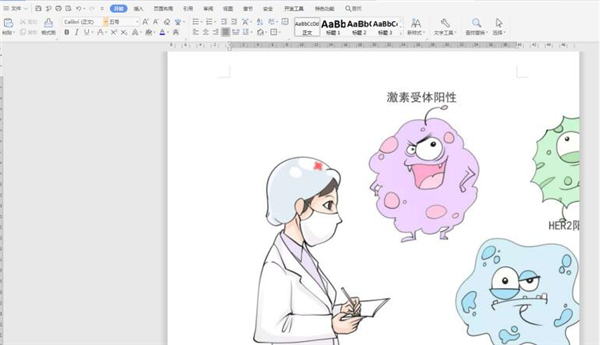
选中图片,点击工具栏上的【图片工具】,确保“锁定纵横比”前面的小方框已经勾选:
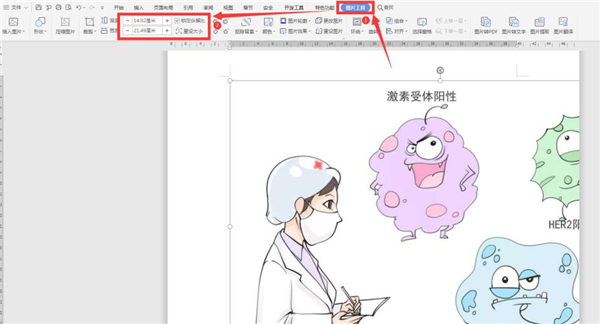
在“高度”一栏输入合适的数字:
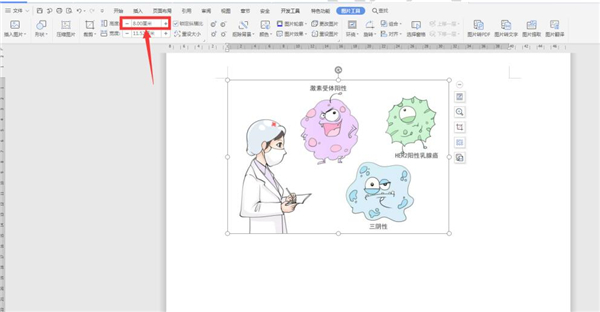
最后图片已经全部显示:
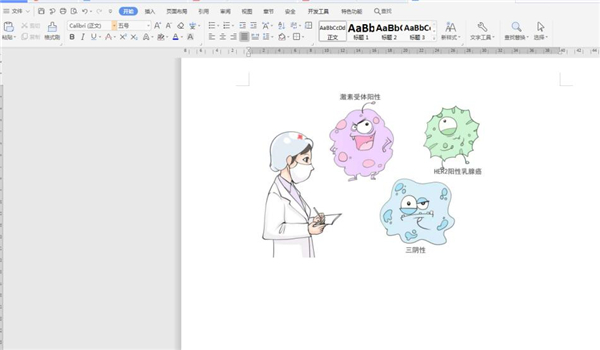
以上这篇文章就是Word插图不超出边框方法,有需要的小伙伴快来学习一下吧!








